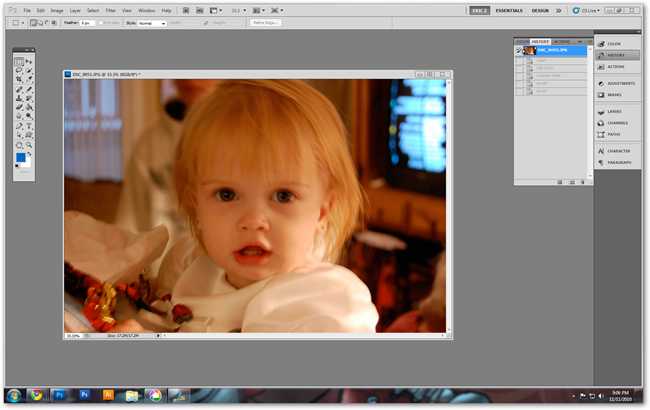Una delle migliori caratteristiche di Photoshop è una delleil peggio, anche: sei sopraffatto dalle opzioni. Dai una rapida occhiata ai pannelli predefiniti e scopri di più su ciò che Photoshop può fare nelle tue mani.
Pannelli di regolazione
I pannelli predefiniti vengono agganciati al lato destrodella tua finestra PS. Sono un bel set per cominciare in Photoshop e puoi sempre regolarli, nasconderli, mostrarli o qualunque cosa abbia più senso per te. Le aree di lavoro di Photoshop riguardano in gran parte il comfort personale e hanno poco a che fare con il cosiddetto modo "corretto" di utilizzare Photoshop.

Il set predefinito di pannelli di "Essentials" sarà simile al seguente. Se li perdi, puoi recuperarli andando al


I pannelli possono essere condensati facendo clic su

È anche semplice creare pannelli "Free Floating" facendo clic e trascinandoli lontano dalle aree scattate a sinistra e a destra.

Può essere più semplice modificare i pannelli in questo modo e successivamente riportarli nell'area di scatto, disattivata qui da Photoshop mentre vengono trascinati per diventare fluttuanti.

I pannelli possono essere aggiunti nuovamente all'area di snap datrascinandoli all'estrema destra della finestra di PS. Rilascia il pulsante del mouse quando il cursore si trova quasi nella parte più a destra dello schermo, proprio all'interno della finestra grigio scuro. Dovresti vedere la linea blu illustrata sopra, che ti dice che stai impostando il tuo nuovo pannello impostato per scattare sul lato dello schermo.
Esplorazione di pannelli predefiniti
L'area di lavoro "Essentials" è anche il set predefinito di pannelli. Sarà quello che andremo per primo.

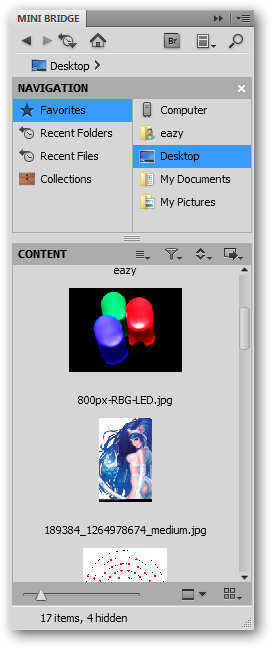
La navigazione visiva in Photoshop, tuttavia, èutile. Bridge si carica quando si apre il pannello e si chiede "Avvia la navigazione". Strumenti intuitivi aiutano a navigare nelle cartelle sul computer; file o cartelle importanti e usati di frequente possono essere aggiunti ai Preferiti per un rapido richiamo in seguito.

Quando trovi un'immagine che desideri caricare, fai doppio clic su Mini Bridge oppure fai clic con il pulsante destro del mouse e seleziona "Apri" dal menu contestuale.
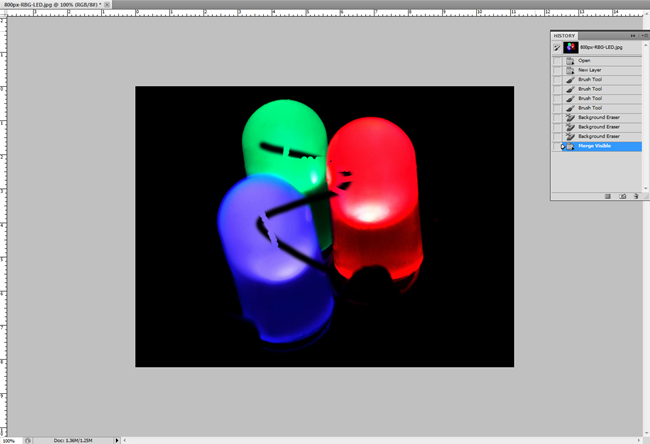
Come puoi vedere, l'immagine sopra ha alcune sciocchezze casuali che vorrei annullare completamente.


Aprendo il pannello Cronologia, puoi tornare indietro di tutti i passaggi che hai fatto sulla tua immagine o persino ripristinare il file facendo clic sull'area più in alto, direttamente sotto "Cronologia".

Hai un maggiore controllo sulle tue modifiche con questi livelli multipli di annullamento.

È possibile regolare i valori di rosso, verde e bluda 0 a 255. Valori più alti ti daranno colori più brillanti, poiché stai aggiungendo una luce sempre più luminosa al tuo colore attuale. Puoi anche scegliere il colore direttamente dall'arcobaleno nella parte inferiore del pannello, se questo sembra più naturalistico.
Puoi anche fare clic su

Per impostazione predefinita, CS5 ha una tavolozza salvata di 122 colori da usare.

Puoi creare nuovi campioni dal colore di primo piano semplicemente facendo clic su

Qualunque colore tu abbia selezionato diventerà disponibile come campione.

Basta fare clic su uno degli stili predefiniti per applicarli rapidamente al livello attivo. Puoi modificarli manualmente o fare clic su


Molte impostazioni predefinite possono apparire strane.


Altri potrebbero avere un uso limitato.


Molti potrebbero lasciarti grattarti la testa. Non sono tutti utili. Tuttavia, facendo clic su
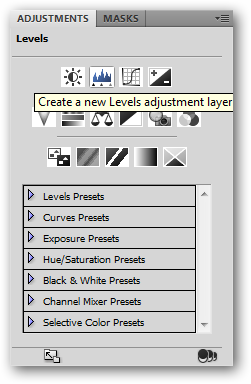
Facendo clic su "Livelli" si crea automaticamente un nuovo livello di regolazione.


Ti viene data la possibilità di regolare i cursori Livelli e modificare il contrasto della mia immagine.


Queste modifiche possono essere annullate senza utilizzare la cronologia o le funzioni di annullamento.


È possibile impilare più livelli di regolazione, ognuno modificabile dinamicamente in qualsiasi momento, anche quando l'immagine viene salvata e riaperta. Notare come appaiono come livelli separati nel pannello dei livelli.

L'esempio precedente, ora con le regolazioni Tonalità / Saturazione e Livelli.
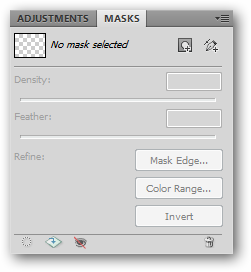
Il pannello maschera ha caratteristiche esclusive di CS5 e può aiutare anche gli utenti principianti a ritagliare sfondi dalle immagini con poco o nessun sforzo.

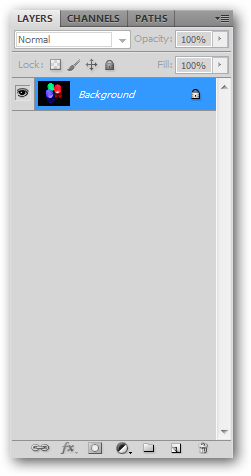
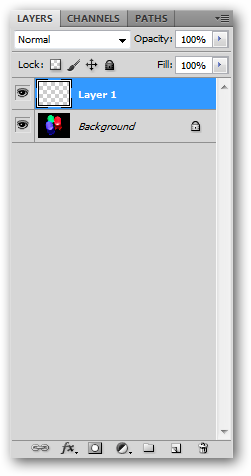
La nuova arte può essere creata in strati senza disturbare livelli separati sopra o sotto.

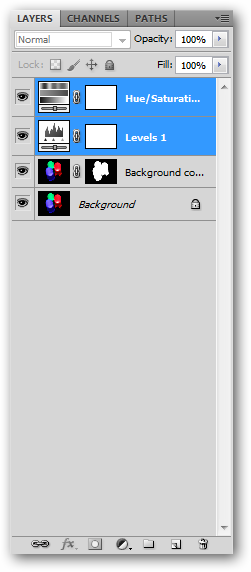
I livelli possono essere copiati e mascherati, tra le altre cose. Anche i livelli di regolazione vengono creati e gestiti in questo pannello.


I livelli possono essere impilati uno sopra l'altro, offrendo combinazioni di effetti strane, divertenti o inaspettate.

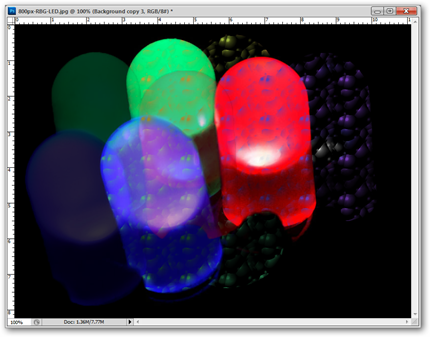
Anche i metodi di opacità e fusione sono controllati qui. La modifica delle immagini con livelli può creare rapidamente immagini ricche e semplifica la modifica.
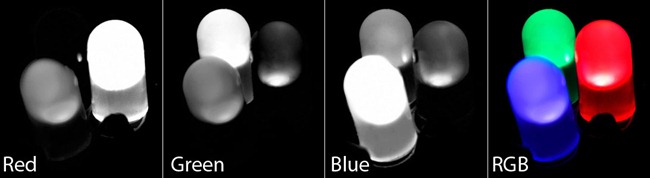
Questi colori primari sono visualizzabili separatamente nei canali dei colori. I principianti possono tranquillamente ignorare il pannello dei canali, poiché gli utenti principianti o anche intermedi possono utilizzare i canali in pochi modi.

Se ti interessa giocare con i canali, salva il tuoimmagine ed esperimento. Puoi trovare l'innesco di un principiante sui canali qui, se ti interessa saperne di più prima di immergerti. Tuttavia, puoi fare mondi di fotoritocco senza usarli o persino capirli, quindi usa il tuo giudizio se preferisci ignorarli o imparare a usali.

Mentre il pannello dei tracciati è molto semplice e i tracciati e i vettori sono abbastanza facili da capire, lo strumento Penna e i tracciati in Photoshop sono meglio lasciare per un articolo più approfondito.
I consigli di Photoshop ti hanno lasciato confuso? Inizia dall'inizio! Dai un'occhiata alle precedenti puntate della guida How-To Geek per l'apprendimento di Photoshop.</ P>
- Parte 1: La cassetta degli attrezzi
- Parte 2: pannelli di base
- Parte 3: Introduzione ai livelli
- Parte 4: menu di base
- Parte 5: fotoritocco per principianti
- Parte 6: Arte digitale
- Parte 7: Design e tipografia
- Parte 8: Filtri